kesinlikle zor Mac'te Citrix Receiver'ı kaldırın Duymadıysanız veya yapmayı deneyimlemediyseniz. Tam olarak şeyleri veya prosedürleri bilmiyorsanız, bu gerçekten zor bir görev olacaktır. Mac'inizdeki uygulamaları nasıl tamamen kaldırabilirsiniz?, bu yüzden buradayız.
macOS, Android, iOS, Windows ve çok daha fazlası gibi çeşitli işletim sistemlerinde sanal masaüstlerini çalıştırmanın mükemmel bir yolunu deneyimlemek istiyorsanız, Citrix Receiver'ın kullanımı, sahip olabileceğiniz yoldur. Ama mükemmel olanlar bile öyle bir noktaya gelir ki artık onu kullanmamıza gerek kalmaz veya program artık Mac bilgisayarımızla birlikte yaptığımız günlük aktivitelerin baş belası olmaktan çıkar, bu yüzden zaten ihtiyacımız var. kaldırmak için.
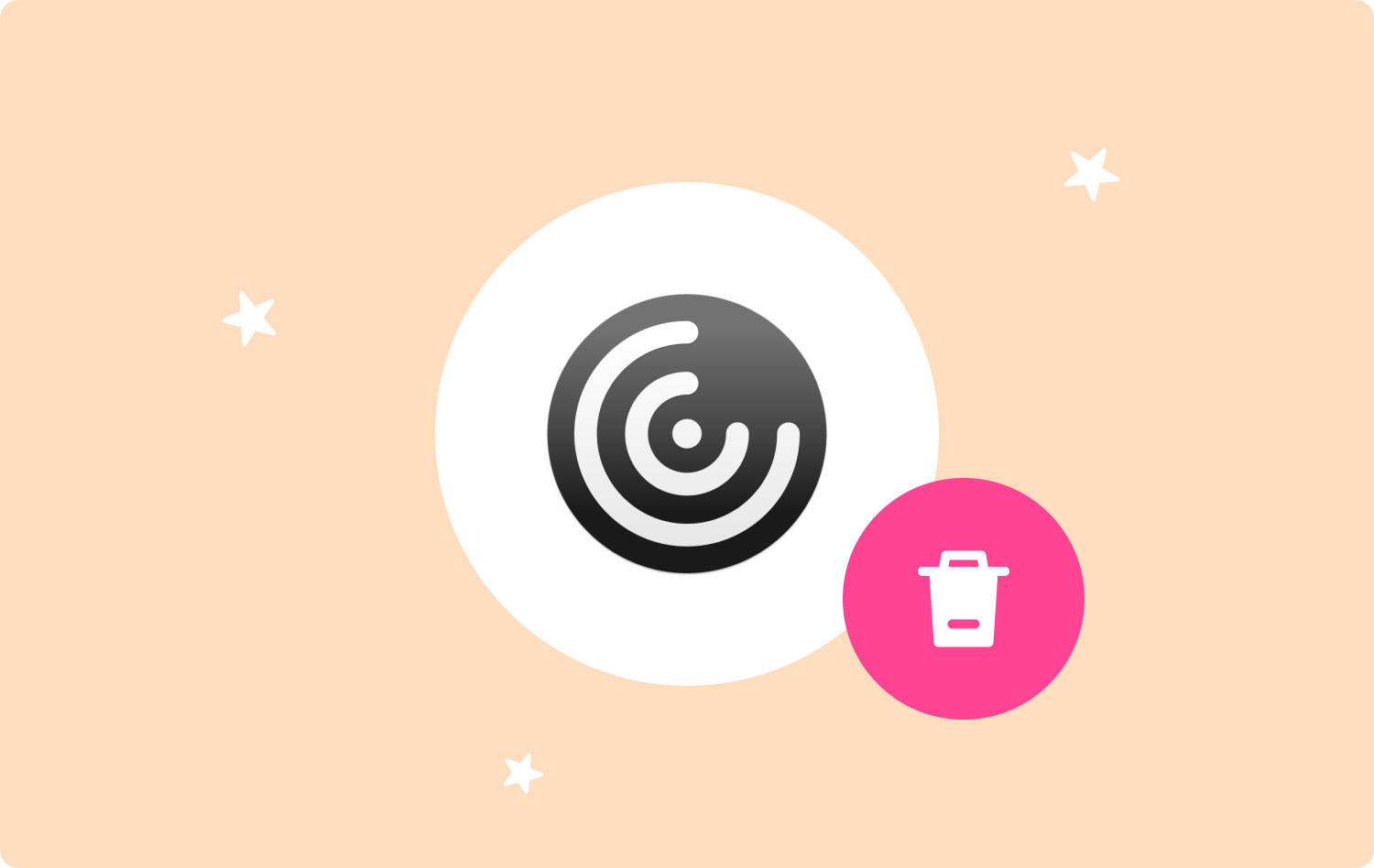
Bu yazıda, Citrix Receiver'ı nasıl kaldıracağımızı tartışacağız, izlememiz gereken yöntem ve prosedürleri daha derine ineceğiz. Ayrıca, süreci hızlandırmamıza ve kullanıcının gerçekten sahip olması gereken bir çıktı oluşturmamıza yardımcı olabilecek bir aracı da sizinle paylaşacağız.
Bölüm #1: Citrix Receiver Mac'te Manuel Olarak Nasıl Kaldırılır?Bölüm #2: Mac'te Citrix Receiver'ı Kaldırmanın Daha İyi Bir Yolu Var mı?ÖZET
Bölüm #1: Citrix Receiver Mac'te Manuel Olarak Nasıl Kaldırılır?
Şimdi Mac'te Citrix Receiver nasıl kaldırılır işlemlerine geçelim, bu sefer işlemin nasıl yürütüleceğini manuel yoldan tartışacağız. Kılavuzlara giderseniz, resmi olarak nasıl kaldırabilirsiniz? Citrix Alıcısı Mac'te kurulum dosyasını kullanarak yapabilirsiniz. Bulamamanız durumunda, geliştiricinin web sitesinden indirebilirsiniz. Kurulum dosyasını kullanarak Citrix Receiver'ın nasıl kaldırılacağına ilişkin adımlara geçelim.
- Başlamak için, emin olmalısınız Citrix Receiver'dan ve arka plan işlemlerinden çıktıysanız uygulamayla bağlantılı olan. seçebilirsiniz Activity Monitor başlamak için.
- Sonra Citrix Receiver'ın kurulum dosyasını açın Mac bilgisayarınızda.
- Ardından, Citrix Receiver'ı kaldırın. uygulama.
- Ardından, devam etmek için eylemi onaylamanız gerekir.
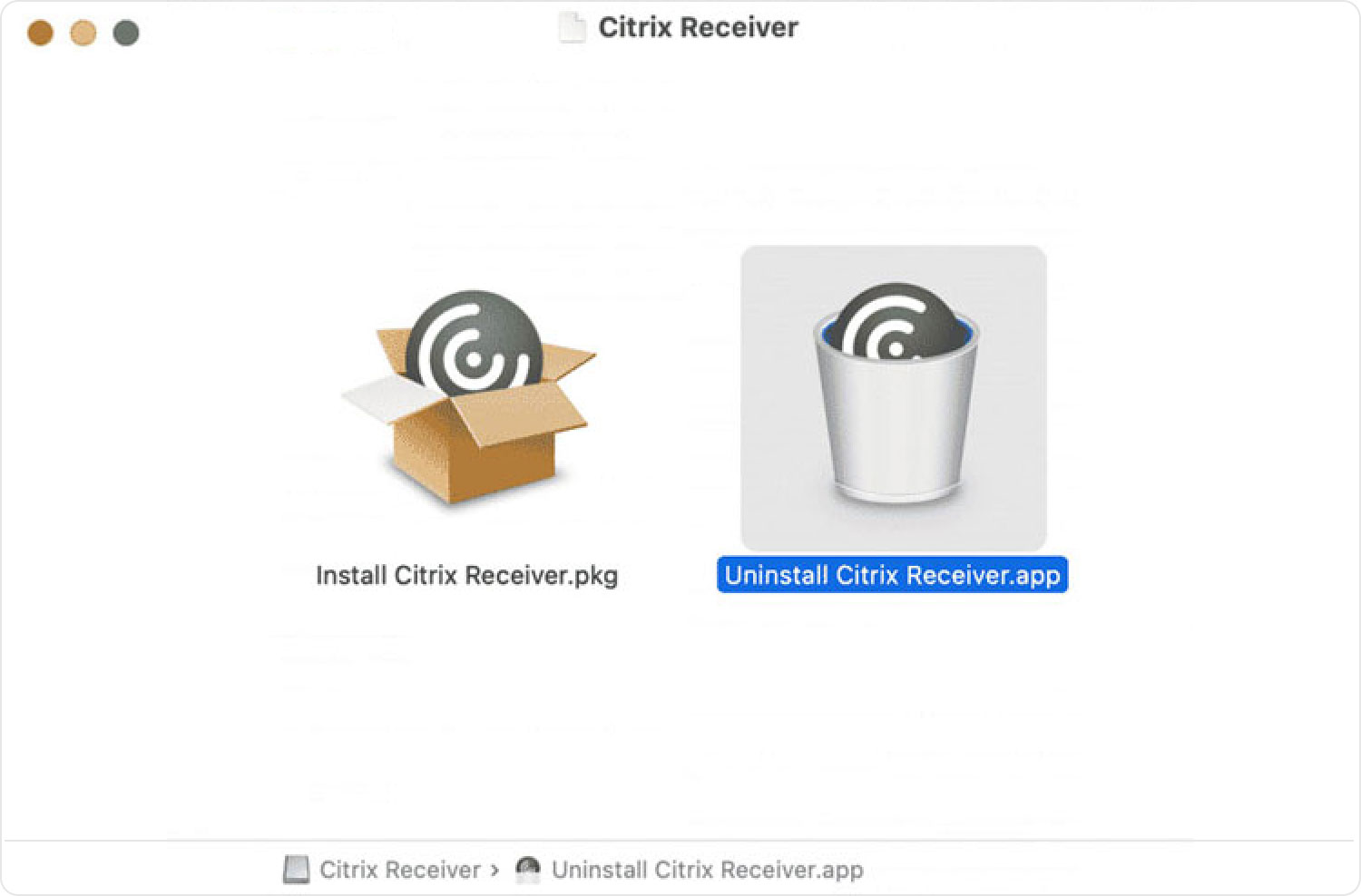
Bölüm #2: Mac'te Citrix Receiver'ı Kaldırmanın Daha İyi Bir Yolu Var mı?
Makalenin bu bölümünde, Mac bilgisayarınızın temiz ve sağlıklı olduğundan emin olmak söz konusu olduğunda güvenilir bir ortak olan bir aracı size tanıtacağız. Bu araç, adı verilen araçtır. TechyCub Mac Temizleyici.
Mac Temizleyici
Mac'inizi hızla tarayın ve gereksiz dosyaları kolayca temizleyin.
Disk kullanımı, CPU durumu, bellek kullanımı vb. dahil olmak üzere Mac'inizin birincil durumunu kontrol edin.
Basit tıklamalarla Mac'inizi hızlandırın.
Bedava indir
hakkında sevilecek çok şey var TechyCub Mac Temizleyici. En güvenilir ve verimli Mac Cleaner araçlarından biri olmanın yanı sıra, depolama ve sağlığı söz konusu olduğunda cihazınızın iyi bir şekilde izlendiğinden emin olmanıza yardımcı olabilir. Mac'te Citrix Receiver'ı kaldırmanın başka yollarını aramanız gerektiğini düşünüyorsanız, sahip olacağınız en iyi seçim bu olabilir.
Makalenin bu bölümünde, farklı özelliklere bir göz atmak üzereyiz. TechyCub Mac Temizleyici. Bu özellikler grubuyla, ne kadar iyi olduğunu göreceğiz TechyCub Mac Cleaner, söz konusu aracın biz kullanıcılar için neler yapabileceğini belirlemenin yanı sıra.
Mac bilgisayarınızda yüzyıllardır depolanan tüm eski dosyalara geri dönmenize yardımcı olabilecek bir araç duydunuz mu? Özellikle uzun süredir bir Mac bilgisayar kullandıysanız, tüm bu dosyaları bulmak gerçekten zor olacaktır. Peki, TechyCub Mac Cleaner bu konuda size yardımcı olabilir ve araç, bir şeyleri düzenlemenin yanı sıra, dilerseniz hepsini silmenize de yardımcı olabilir. Aynısı, Mac bilgisayarınızda depolanan tüm büyük dosyalar için de geçerlidir. TechyCub Mac Cleaner, ne kadar ihtiyacınız olduğuna bağlı olarak bunları sıralayabilir ve onlardan kurtulabilir.
The TechyCub Mac Cleaner, Mac bilgisayarınızda yinelenen tüm dosyaları değerlendirmenize ve toplamanıza da yardımcı olabilir. Bu dosyalar Mac bilgisayarınızda çok büyük bir yer kaplayabilir ve bu da cihazınızın yavaşlamasına veya kötü kullanımına neden olabilir. Bir şeyleri sıralamanın yanı sıra, TechyCub Mac Cleaner, bu dosyaları mümkün olan en kısa sürede silmenize de yardımcı olabilir.
Mac bilgisayarınızda çok fazla gereksiz dosya varsa, bu dosyalarla ne yapacaksınız? Bunlar kesinlikle Mac bilgisayarınızın depolama alanının dolu olmasının ve Mac bilgisayarın aşağıdaki gibi etkileri yansıtmasının ana nedenlerinden biridir: koşu yavaşlamak günlük aktivitelerinizi etkileyebilir.
Ayrıca iyi bir şey ki, TechyCub Mac Cleaner, bugünlerde sahip olduğumuz en iyi dosya parçalayıcılardan biridir. Aracı kullanarak, artık ihtiyacınız olmayan tüm dosyalardan kurtulabilirsiniz. Diğer dosyaları kaydetmek ve diğer uygulamaları yüklemek için kullanabileceğiniz çok büyük miktarda alandan tasarruf edeceksiniz.
Citrix Receiver'ı nasıl kaldıracağımızdan bahsettiğimiz için, TechyCub Mac Cleaner da bu konuda size yardımcı olabilir. Ve sadece Citrix Receiver için değil, diğer uygulamalar için de geçerlidir. Tüm bunlardan kurtulmak için aracı da kullanabilirsiniz. kalan dosyalar Kaldırmak istediğiniz uygulamanın Bu sayede, Mac bilgisayarınız ve günlük aktiviteleriniz için diğer önemli şeyler için kullanabileceğiniz çok büyük bir alan bırakılacağından emin olacaksınız.
Özelliklerinden biri göz önüne alındığında, yukarıda tartışılan tüm özellikler gerçekten takdire şayan ve iyidir. TechyCub Mac Cleaner, artık ihtiyacınız olmayan uygulamaları kaldırmaktır, bu aracı nasıl kullanabileceğimize dair adımlar atalım. Mac'te Citrix Receiver'ı kaldırın, aşağıdaki adımları yapalım:
# 1 Adım:
Yeni başlayan biri olarak, indirip kurmanız gerekir. Techycub Mac bilgisayarınızda Mac Cleaner. Kurulduktan sonra, aracı açın ve ardından Uygulama Kaldırıcı aracınızın arayüzünün sol tarafında bulacağınız modül. Seçildikten sonra gidin ve taramak düğmesine basın, böylece Techycub Mac Cleaner, Mac bilgisayarınıza yüklediğiniz veya indirdiğiniz tüm uygulamaları gözden geçirmeye başlayabilir. Çok fazla uygulamanız varsa, tarama işlemi oldukça uzun sürebilir.

# 2 Adım:
Tüm uygulamalar tarandıktan sonra, Mac bilgisayarınızda bulunan programların listesini ekranın sağ tarafında göreceksiniz. Techycub Mac Cleaner'ın arayüzü. Artık Mac bilgisayarınızdan kaldırmak veya silmek istediğiniz programları seçmeye başlayabilirsiniz. Bizim durumumuzda, Citrix Receiver'ı seçmeyi unutmayın, uygulamaları seçerken de dikkatli olmalısınız, her zaman doğrulamaya çalışın.
# 3 Adım:
Silmek istediğiniz tüm uygulamalar seçildikten sonra, artık Temiz düğme. Ardından, söz konusu sekmeyi nihayet açmadan önce her şeyi kontrol ettiğinizden emin olmanız gerekir. kadar beklemeniz gerekir. Techycub Mac Cleaner tüm uygulamaları silmeyi bitirdi.

# 4 Adım:
bir kere Techycub Mac Cleaner ile kaldırma işlemi tamamlandı, yazan bildirimi göreceksiniz. Temizlik Tamamlandı. Artık kurtulmak istediğiniz uygulamaların kaldırılmasıyla işiniz bitti. Ayrıca tarama işleminin sonuçlarına geri dönebilir ve hala ihtiyacınız olan veya silmek istediğiniz öğeler olup olmadığını kontrol edebilirsiniz. Bunu yapmak için Gözden Geçir sekmesine basabilir ve yukarıda tartıştığımızla aynı prosedürleri takip edebilirsiniz.
İnsanlar ayrıca okur Adobe Photoshop'u Mac'inizden Kaldırma Mac'te Programları Etkili Bir Şekilde Kaldırma 2023?
ÖZET
Mac bilgisayarınızın sağlığına fayda sağlayacak süreçleri bilmek gerçekten harika bir şey. Mac'te Citrix Receiver'ı kaldırın, bununla ilgili en iyi şey, bize pek çok yönden yardımcı olabilecek bir araç biliyor olmamızdır. TechyCub Mac Cleaner tam bir rahatlama.
Citrix Receiver'ın kaldırılması ve Mac bilgisayarınızın performansını artırmaya yardımcı olacak diğer görevler hakkında ihtiyaç duyabileceğiniz her şeyi öğrenmenize yardımcı olduğumuzu umuyoruz.
